幻灯片中包含多个标题文字,其中一个标题内容很重要,希望突出显示。怎样设置动画,使其能自动改变颜色为红色?()A.单独设置该标题文字的进入动画,并在“效果选项”中设置“动画播放后”的颜色为红色B.为该标题文字设置强调动画,效果为“更改字体颜色”,并设置颜色为红色。这样可以控制何时变色(例如所有内容都显示完毕,进行总结时再变色)C.为该标题文字设置进入动画,效果为“颜色打字机”,并在“效果选项”中设置“首选颜色”为红色,“辅助颜色”为黑色D.为该标题文字设置进入动画,效果为“颜色打字机”,并在“效果选项”中设
题目
幻灯片中包含多个标题文字,其中一个标题内容很重要,希望突出显示。怎样设置动画,使其能自动改变颜色为红色?()
A.单独设置该标题文字的进入动画,并在“效果选项”中设置“动画播放后”的颜色为红色
B.为该标题文字设置强调动画,效果为“更改字体颜色”,并设置颜色为红色。这样可以控制何时变色(例如所有内容都显示完毕,进行总结时再变色)
C.为该标题文字设置进入动画,效果为“颜色打字机”,并在“效果选项”中设置“首选颜色”为红色,“辅助颜色”为黑色
D.为该标题文字设置进入动画,效果为“颜色打字机”,并在“效果选项”中设置“首选颜色”为黑色,“辅助颜色”为红色
相似考题
更多“幻灯片中包含多个标题文字,其中一个标题内容很重要,希望突出显示。怎样设置动画,使其能自动改 ”相关问题
-
第1题:
幻灯片中包含多个标题文字,其中一个标题内容很重要,希望突出显示。通过以下操作()设置动画,使其能自动改变颜色为红色。A、单独设置该标题文字的进入动画,并在“效果选项”中设置“动画播放后”的颜色为红色
B、为该标题文字设置强调动画,效果为“字体颜色”,并设置颜色为红色。这样可以控制何时变色
C、为该标题文字设置进入动画,效果为“颜色打字机”,并在“效果选项”中设置“首选颜色”为红色,“辅助颜色”为黑色
D、为该标题文字设置进入动画,效果为“颜色打字机”,并在“效果选项”中设置“首选颜色”为黑色,“辅助颜色”为红色
参考答案:AB
-
第2题:
有一演示文稿文件为”故乡行.pptx”,其中第一张幻灯片版式为“标题幻灯片”(如下图所示),请根据下面的操作要求,写出相应的操作步骤。(注意:只用文字写出操作步骤,不上传文件)

操作要求:
1)将幻灯片的主题设置为"跋涉";
2)为幻灯片添加标题"故乡行",黑体,40号;副标题"丙辰年六月",楷体,28号;
3)设置标题的自定义动画效果为"自左侧飞入",开始方式为“与上一动画同时”;
4)设置所有幻灯片切换方式为"淡出"。
参考答案:1.选中某张幻灯片,选择“设计”|“主题”|“跋涉”。
2.将光标定位于标题处,输入“故乡行”,定位于副标题处,输入"丙辰年六月",然后分别设置其字体和字号。
3.选中标题,选择“动画”|“飞入”,单击“效果选项”按钮,从列表中选择“自左侧”,然后在“计时”组中的“开始”框中选择“与上一动画同时”。
4.选中某张幻灯片,选择“切换”|“淡出”,然后单击计时功能区中的“全部应用”按钮。
-
第3题:
下列设置中,能使幻灯片中的标题、图片、文字等按顺序呈现的是( )。A、设定放映方式
B、切换幻灯片
C、链接幻灯片
D、自定义动画答案:D解析:自定义动画可以设置幻灯片中的标题、图片、文字等的出现方式及顺序。 -
第4题:
要使幻灯片中的标题、图片、文字等按用户的要求顺序出现,应进行的设置是()
- A、设置放映方式
- B、幻灯片切换
- C、自定义动画
- D、幻灯片链接
正确答案:C -
第5题:
下列设置中,能使幻灯片中的标题、图片、文字等按要求顺序呈现的是()。
- A、设定放映模式
- B、切换幻灯片
- C、连接幻灯片
- D、自定义动画
正确答案:D -
第6题:
幻灯片中包含多个标题文字,其中一个标题内容很重要,希望突出显示。怎样设置动画,使其能自动改变颜色为红色? ()
- A、单独设置该标题文字的进入动画,并在“效果选项”中设置“动画播放后”的颜色为红色
- B、为该标题文字设置强调动画,效果为“更改字体颜色”,并设置颜色为红色。这样可以控制何时变色(例如所有内容都显示完毕,进行总结时再变色)
- C、为该标题文字设置进入动画,效果为“颜色打字机”,并在“效果选项”中设置“首选颜色”为红色,“辅助颜色”为黑色
- D、为该标题文字设置进入动画,效果为“颜色打字机”,并在“效果选项”中设置“首选颜色”为黑色,“辅助颜色”为红色
正确答案:A,B -
第7题:
问答题第二张幻灯片的版式改为“内容与标题”,将图片放入右栏区域,图片的动画设置为“进入飞入”、“自右侧”。插入一张幻灯片作为第一张幻灯片,版式为“标题幻灯片”,输入主标题文字“鸭子漂流记”,副标题文字为“遇风暴玩具鸭坠海”。主标题的字体设置为“黑体”,字号设置为65磅,加粗。副标题字体设置为“仿宋”,字号为31磅,颜色为红色(请用自定义标签的红色250、绿色0、蓝色0)。正确答案:
步骤1:选中第二张幻灯片,在【开始】选项卡【幻灯片】分组中,单击“版式”,在弹出的版式列表中选择“内容与标题”。
步骤2:选择图片,按【Ctrl+X】键将其剪切。选定右侧栏的占位符,按【Ctrl+V】键将剪切的图片进行粘贴。
步骤3:选定幻灯片中的图片,在【动画】选项卡【动画】分组中,单击列表框最右侧“其他”下拉按钮,打开“动画”样式面板,选择“飞入”,在“效果选项”中选择“自右侧”。
步骤4:在【开始】选项卡【幻灯片】分组中,单击“新建幻灯片”命令,生成最新的一张幻灯片,并在弹出的“Office主题”列表中单击“标题幻灯片”。
步骤5:在窗口左侧的“幻灯片”选项卡中,选中新建幻灯片的缩略图,按住它不放将其拖动到第一张幻灯片的前面。
步骤6:在新建幻灯片的主标题部分输入文本“鸭子漂流记”,选定文本后,在【开始】,【字体】分组中,单击对话框启动器,在弹出【字体】对话框的“中文字体”中选择“黑体”(西文字体保持默认选择),在“字体样式”中选择“加粗”,在“大小”中输入“65”,单击“确定”按钮关闭对话框。
步骤7:在副标题部分输入文本“遇风暴玩具鸭坠海”,选定文本后,在【开始】,【字体】分组中,单击对话框启动器,在弹出【字体】对话框的“中文字体”中选择“仿宋”(西文字体保持默认选择),在“大小”中输入“31”。
步骤8:在“字体颜色”中选择“其他颜色”命令,在弹出的“颜色”对话框“自定义”选项卡的红色中输入“250”,在绿色中输入“0”,在蓝色中输入“0”,单击“确定”按钮返回到“字体”对话框,再次单击“确定”按钮关闭“字体”对话框。解析: 暂无解析 -
第8题:
单选题赵老师希望按特定顺序呈现演示文稿当前幻灯片的标题、图片、文字等,下列选项中,能实现这一操作的是( )。A自定义放映
B幻灯片设计
C幻灯片切换
D自定义动画
正确答案: D解析: -
第9题:
问答题第一张幻灯片的主标题文字的字体设置为“黑体”,字号设置为44磅,加粗,加下划线。第二张幻灯片标题的动画设置为“进入_飞入”、“自项部”文本动画设置为“进入_飞入”、“自底部”,图片的动画设置为“进入_飞入”、“自右侧”。第二张幻灯片的动画出现顺序为先标题,后图片,最后文本。正确答案:
步骤1:选择第一张幻灯片的主标题文字,在【开始】,【字体】分组中,单击对话框启动器,在弹出【字体】对话框的“中文字体”中选择“黑体”(西文字体保持默认选择),在“字体样式”中选择“加粗”,在“大小”中输入“44”,在“效果”中选择“下划线”。
步骤2:选择第二张幻灯片的文本部分占位符,在【动画】选项卡【动画】分组中,单击列表框最右侧“其他”下拉按钮,打开“动画”样式面板,选择“进入”类中的“飞入”,在“效果选项”中选择“自底部”。
步骤3:选择第二张幻灯片的图片部分占位符,在【动画】选项卡【动画】分组中,单击列表框最右侧“其他”下拉按钮,打开“动画”样式面板,选择“进入”类中的“飞入”,在“效果选项”中选择“自右侧”。同理设置标题的动画效果。
步骤4:选定幻灯片中添加过动画的某个对象,在【动画】选项卡【计时】分组中,单击“向前移动”或“向后移动”按钮可以调整动画播放的顺序。解析: 暂无解析 -
第10题:
单选题下列设置中,能使幻灯片中的标题、图片、文字等按要求顺序呈现的是()。A设定放映模式
B切换幻灯片
C连接幻灯片
D自定义动画
正确答案: A解析: 暂无解析 -
第11题:
单选题对幻灯片中某对象进行动画设置时,应在()对话框中进行。A计时
B动画预览
C动态标题
D动画效果
正确答案: D解析: 暂无解析 -
第12题:
单选题下列设置中,能使幻灯片中的标题、图片、文字等按顺序呈现的是()。A设定放映方式
B切换幻灯片
C链接幻灯片
D自定义动画
正确答案: C解析: -
第13题:
打开指定文件夹下的演示文稿yswg01.ppt(如下图),按下列要求完成操作并保存。
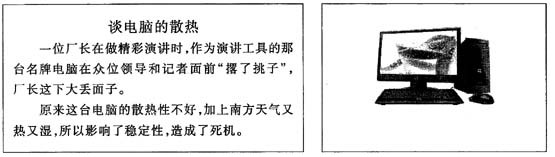
1. 将第1张幻灯片版式改为“垂直排列标题与文本”,标题文字设置为48磅、加粗。将第2张幻灯片中的图片移到第1张幻灯片的左下角,设置图片的缩放比例为60%。第1张幻灯片中的标题的动画效果为“飞入”、“自左侧”、“快速”,文本动画效果为“棋盘”、“下”、“快速”;动画顺序为先标题后文本。
2. 所有幻灯片的背景纹理设置为“新闻纸”;幻灯片的放映方式为“观众自行浏览”。
正确答案:1.本题操作步骤如下: (1)打开演示文稿yswg01.ppt。 (2)选择第1张幻灯片切换到“幻灯片版式”任务窗格在“文字版式”栏中选择“垂直排列标题与文本”。 (3)在第1张幻灯片中选中标题在格式工具栏中选择“字号”为48单击“加粗”按钮。 (4)选中第2张幻灯片中的图片按Ctrl+X键选择第1张幻灯片按Ctrl+V键。右击图片选择“设置图片格式”命令打开“设置图片格式”对话框选择“尺寸”选项卡将“缩放比例”栏的“高度”和“宽度”都设置为60%并将图片移动到幻灯片左下角。 (5)选中第1张幻灯片的标题切换到“自定义动画”任务窗格单击“添加效果”按钮选择“进入”→“飞入”项“方向”选择“自左侧”“速度”选择“快速”。 (6)选中第1张幻灯片中的文本单击“添加效果”按钮选择“进入”→“其他效果”项在“基本型”栏中选择“棋盘”“方向”选择“下”“速度”选择“快速”。 2.本题操作步骤如下: (1)在任意幻灯片中右击选择“背景”命令打开“背景”对话框在“背景填充”栏的下拉列表中选择“填充效果”项打开“填充效果”对话框选择“纹理”选项卡选择“新闻纸”单击“确定”按钮再单击“全部应用”按钮。 (2)选择“幻灯片放映”→“设置放映方式”命令打开“设置放映方式”对话框在“放映类型”栏中选择“观众自行浏览”单选按钮。 (3)按Ctrl+S键。
1.本题操作步骤如下: (1)打开演示文稿yswg01.ppt。 (2)选择第1张幻灯片,切换到“幻灯片版式”任务窗格,在“文字版式”栏中选择“垂直排列标题与文本”。 (3)在第1张幻灯片中选中标题,在格式工具栏中选择“字号”为48,单击“加粗”按钮。 (4)选中第2张幻灯片中的图片,按Ctrl+X键,选择第1张幻灯片,按Ctrl+V键。右击图片,选择“设置图片格式”命令,打开“设置图片格式”对话框,选择“尺寸”选项卡,将“缩放比例”栏的“高度”和“宽度”都设置为60%,并将图片移动到幻灯片左下角。 (5)选中第1张幻灯片的标题,切换到“自定义动画”任务窗格,单击“添加效果”按钮,选择“进入”→“飞入”项,“方向”选择“自左侧”,“速度”选择“快速”。 (6)选中第1张幻灯片中的文本,单击“添加效果”按钮,选择“进入”→“其他效果”项,在“基本型”栏中选择“棋盘”,“方向”选择“下”,“速度”选择“快速”。 2.本题操作步骤如下: (1)在任意幻灯片中右击,选择“背景”命令,打开“背景”对话框,在“背景填充”栏的下拉列表中选择“填充效果”项,打开“填充效果”对话框,选择“纹理”选项卡,选择“新闻纸”,单击“确定”按钮,再单击“全部应用”按钮。 (2)选择“幻灯片放映”→“设置放映方式”命令,打开“设置放映方式”对话框,在“放映类型”栏中选择“观众自行浏览”单选按钮。 (3)按Ctrl+S键。 -
第14题:
在PowerPoint中制作演示文稿时,希望将所有幻灯片中标题的中文字体和英文字体分别统一为微软雅黑、Arial,正文的中文字体和英文字体分别统一为仿宋、Arial,最优的操作方法是
A.在幻灯片母版中通过“字体”对话框分别设置占位符中的标题和正文字体
B.在一张幻灯片中设置标题、正文字体,然后通过格式刷应用到其他幻灯片的相应部分
C.通过“替换字体”功能快速设置字体
D.通过自定义主题字体进行设置
正确答案:A
-
第15题:
如何让页脚不显示在标题幻灯片上?()
- A、只需将文本从该幻灯片中删除。
- B、选择“标题幻灯片中不显示”选项。
正确答案:B -
第16题:
对幻灯片中某对象进行动画设置时,应在()对话框中进行。
- A、计时
- B、动画预览
- C、动态标题
- D、动画效果
正确答案:B -
第17题:
在Power Point的大纲视图中,不能进行的操作是()。
- A、调整幻灯片的顺序
- B、编辑幻灯片中的文字和标题
- C、设置文字和段落格式
- D、删除幻灯片中的图片
正确答案:D -
第18题:
单选题要使幻灯片中的标题、图片、文字等按用户的要求顺序出现,应进行的设置是()A设置放映方式
B幻灯片切换
C自定义动画
D幻灯片链接
正确答案: C解析: 暂无解析 -
第19题:
单选题如何让页脚不显示在标题幻灯片上?()A只需将文本从该幻灯片中删除。
B选择“标题幻灯片中不显示”选项。
正确答案: A解析: 暂无解析 -
第20题:
问答题第一张幻灯片的主标题文字的字体设置为“黑体”,字号设置为57磅,加粗,加下划线。第二张幻灯片图片的动画设置为“进入飞入”、“自右侧”,标题和文本动画都设置为“进入飞入”、“自左侧”。第三张幻灯片的背景为预设“茵茵绿原”,“矩形”。正确答案:
步骤1:选择第一张幻灯片的主标题。选定文本后,单击【开始】,【字体】分组中的“字体”、“大小”下拉框和“下划线”、“加粗”按钮,设置字体为“黑体”,字号为“57”,加粗并在文本下方添加下划线。
步骤2:使第二张幻灯片成为当前幻灯片,首先选定设置动画的图片,然后在【动画】选项卡【动画】分组中,单击列表框最右侧“其他”下拉按钮,打开“动画”样式面板,选择“进入一飞入”,在“效果选项”中选择“自右侧”。
步骤3:同理设置文本和标题的动画效果。选定幻灯片中的某个对象,在【动画】选项卡【计时】分组中,单击“向前移动”或“向后移动”按钮可以调整动画播放的顺序。
步骤4:选择第三张幻灯片,打开【设计】选项卡,在【背景】分组中单击“背景样式,设置背景格式”命令,在弹出的【设置背景格式】对话框中选择“填充”选项卡,勾选“渐变填充”,在“预设颜色”中选择“茵茵绿原”,在“类型”中选择“矩形”。单击“关闭”按钮将所选背景应用于当前幻灯片。解析: 暂无解析 -
第21题:
问答题在第1张幻灯片标题处键入“我是一个兵”文字,设置成黑体、倾斜、48磅,红色(请用自定义标签的红色250、绿色0、蓝色0)。剪贴画部分的动画设置为“进入_飞入”、“自右侧”,标题动画设置为“飞入_自顶部”,文本动画设置为“飞入_自左侧”。动画顺序为先标题、再图片、后文本。正确答案:
步骤1:在第一张幻灯片的主标题处输入文本“我是一个兵”。选定文本后,在【开始】,【字体】分组中,单击对话框启动器,在弹出的【字体】对话框“中文字体”中选择“黑体”(西文字体保持默认选择),在“字体样式”中选择“倾斜”,在“大小”中输入“48”。
步骤2:在“字体颜色”中选择“其他颜色”命令,在弹出的“颜色”对话框“自定义”选项卡的红色中输入“250”,在绿色中输入“0”,在蓝色中输入“0”,单击“确定”按钮返回到“字体”对话框,再次单击“确定”按钮关闭“字体”对话框。
步骤3:首先选定设置动画的图片,然后在【动画】选项卡【动画】分组中,单击列表框最右侧“其他”下拉按钮,打开“动画”样式面板,选择“飞入”,在“效果选项”中选择“自右侧”;随后再选定设置动画的文本,在【动画】选项卡【动画】分组中,单击列表框最右侧“其他”下拉按钮,打开“动画”样式面板,选择“飞入”并设置效果为“自左侧”。同理设置标题的动画效果为“飞入自顶部”。选定幻灯片中添加过动画的某个对象,在【动画】选项卡【计时】分组中,单击“向前移动”或“向后移动”按钮可以调整动画播放的顺序。解析: 暂无解析 -
第22题:
问答题将第一张幻灯片的主标题文字字号设置成54磅,并将其动画设置为“飞入”、“自右侧”。将第二张幻灯片的标题设置字体为“楷体”,字号为51磅。图片动画设置为“飞入”、“自右侧”。正确答案:
①通过“答题”菜单打开ysw9.pptx文件,按题目要求设置字体。选中第一张幻灯片的主标题,在【开始】功能区的【字体】分组中,单击“字体”按钮,弹出“字体”对话框。在“字体”选项卡中,设置“大小”为“54”,单击“确定”按钮。
②按照题目要求设置剪贴画的动画效果。选中第一张幻灯片的主标题,在【动画】功能区的【动画】分组中,单击“其他”下拉三角按钮,选择“更多进入效果”选项,弹出“更改进入效果”对话框。在“基本型”选项组中选择“飞入”,单击“确定”按钮。在【动画】分组中:单击“效果选项”按钮,选中“自右侧”。
③按题目要求设置字体。选中第二张幻灯片的标题,在【开始】功能区的【字体】分组中,单击“字体”按钮,弹 i出“字体”对话框。在“字体”选项卡中,设置“中文字体”为“楷体”,设置“大小”为“51”,单击“确定”按钮。
④按照题目要求设置剪贴画的动画效果。选中第二张幻灯片的标题,在【动画】功能区的【动画】分组中,单击“其他”下拉三角按钮,选择“更多进入效果”选项,弹出“更改进入效果”对话框。在“基本型”选项组中选择“飞入”,单击“确定”按钮。在【动画】分组中,单击“效果选项”按钮,选择“自右侧”选项。解析: 暂无解析 -
第23题:
单选题在Power Point的大纲视图中,不能进行的操作是()。A调整幻灯片的顺序
B编辑幻灯片中的文字和标题
C设置文字和段落格式
D删除幻灯片中的图片
正确答案: B解析: 暂无解析 -
第24题:
问答题在第二张幻灯片后面插入一张幻灯片,其版式为“标题幻灯片”,输入标题文字为“燃放爆竹‘禁改限”’.其字体设置为“黑体”,字号设置成64磅,加粗。输入副标题为“北京市方案”,其字体设置为“仿宋”,字号设置成34磅,红色(请用自定义标签的红色250、绿色0、蓝色0)。第一张幻灯片的图片动画设置为“螺旋飞入”。第三张幻灯片改为第一张幻灯片。正确答案:
①通过“答题”菜单打开ysw9.pptx文件,按照要求插入新幻灯片。用鼠标单击第二张幻灯片后面的位置,在【开始】功能区的【幻灯片】分组中,单击“新建幻灯片”下拉三角按钮,选择“标题幻灯片”选项。新插人的幻灯片作为第三张幻灯片。
②在第三张幻灯片的“单击此处添加标题”处输入“燃放爆竹‘禁改限”’,在“单击此处添加副标题”处输入“北京市方案”。
③按题目要求设置字体。选中主标题,在【开始】功能区的【字体】分组中,单击“字体”按钮,弹出“字体”对话框。在“字体”选项卡中,设置“中文字体”为“黑体”,设置“大小”为“64”,设置“字体样式”为“加粗”,单击“确定”按钮。选中副标题,在【开始】功能区的【字体】分组中,单击“字体”按钮,弹出“字体”对话框。在“字体”选项卡中,设置“中文字体”为“仿宋”,设置“大小”为“34”。单击“字体颜色”下拉三角按钮,选择“其他颜色”选项,弹出“颜色”对话框。单击“自定义”选项卡,设置“红色”为“250”,设置“绿色”为…“0”,设置“蓝色”为…“0”,单击“确定”按钮,再单击“确定”按钮。
④按照题目要求设置剪贴画的动画效果。选中第一张幻灯片的图片,在【动画】功能区的【动画】分组中,单击“其他”下拉三角按钮,选择“更多进入效果”选项,弹出“更改进入效果”对话框,在“华丽型”中选择“螺旋飞入”,单击“确定”按钮。
⑤移动幻灯片。在普通视图下,按住鼠标左键,拖拽第三张幻灯片到第一张幻灯片即可。解析: 暂无解析
